一般に、望ましくない可能性のあるプログラムと呼ばれます(PUP), このアプリケーションには、ユーザーのブラウザ設定を変更してPCの速度を低下させるという厄介な習慣があります. Terraclicksアプリは、サードパーティのWebサイトにリンクする広告を大量に表示することも報告されています. この厄介なプログラムの影響を受けたユーザーは、サードパーティのWebサイトによる広告が表示され、悪意のある場所や詐欺の場所にリダイレクトされる可能性があるため、すぐにコンピュータから削除することを強くお勧めします。.
| 名前 | Terraclicks広告 |
| タイプ | PUP |
| 簡単な説明 | アプリケーションは、サードパーティのコンテンツをユーザーに大量に宣伝する場合があります. |
| 症状 | さまざまなサードパーティのサイトにリンクするポップアップ形式の広告. |
| 配布方法 | PUP経由, バンドルするか、それを宣伝している疑わしいサードパーティのサイトにアクセスすることによってインストールされます. |
| 検出ツール | マルウェア除去ツールをダウンロードする, システムがマルウェアの影響を受けているかどうかを確認する |
| ユーザー体験 | フォーラムに参加する 話し合う Terraclicks広告. |
Terraclicks広告–どうやって手に入れたのか
アプリケーション, Terraclicksという名前はWindowsとして配布されていると考えられています 10 アプリ. AVG研究者 ウェブサイトのterraclicksと何らかの形で接続されていることを報告します(.)comなので、このサイトを介して拡散する可能性があります. サイトが開かれると, 広告ネットワークを表示します, プログラムがクリック課金または他のアフィリエイトスキームの一部である可能性があることを示唆する:
この広告ネットワーク (Adsterra) 関連する他のWebページに表示されるのが一般的です ブラウザハイジャッカーと, Aew9eigiengなど(.)情報 1つ。これらのスキームの背後にある哲学は–より多くのメリット. そしてこれが、サイバー詐欺師が多額の投資をして、TerraclicksAdsなどの広告サポートソフトウェアを配布する理由です。. 最も広く使用されている配布方法は、ダウンロードのバンドルとして知られています。. これは、Terraclicks Adsが、コンピュータ上の無料プログラムの別のセットアップに沿って無意識のうちにインストールされた可能性があることを意味します. このようなバンドルされたインストーラーは通常、利益のためのマーケティングツールとしてサードパーティのWebサイトによって提供されます. それは非常に効果的であり、したがって非常に儲かる.
Terraclicks広告の詳細
コンピューターでアクティブ化したら, Terraclicks Windowsレジストリの次のキーをすぐに変更できます:
→ HKLM Software Wow6432Node Microsoft Internet Explorer Main Start Page
HKEY_LOCAL_MACHINE SOFTWARE Classes CLSID
HKEY_USERS .Default Software Microsoft Internet Explorer User Preferences
HKEY_LOCAL_MACHINE SOFTWARE Classes Wow6432Node
HKEY_LOCAL_MACHINE SYSTEM ControlSet001 Control PCW Security
HKEY_CURRENT_USER Software Microsoft Windows CurrentVersion Uninstall Google Chrome
HKEY_LOCAL_MACHINE SOFTWARE Mozilla Mozilla Firefox
HKEY_LOCAL_MACHINE SOFTWARE Opera
HKEY_LOCAL_MACHINE SOFTWARE Internet Explorer
データと値を含むカスタムサブキーをそれらに追加すると、このソフトウェアでブラウザに拡張機能を追加したり、それらを元に戻したりすることができます。, それらが完全に削除され、ブラウザが再インストールされたにもかかわらず. これは非常に煩わしく、ユーザーに多くの頭痛の種を引き起こす可能性があります Terraclicks広告によって引き起こされたポップアップが:
- コンピューターの速度を落とす.
- システムが時々フリーズする原因.
- マルウェアを含む可能性のある有害なドメインにつながる, CryptoWallやCerberRansomwareなど, 等.
- 偽のBSOD詐欺サイトにつながる.
- 無料トライアルの見返りにクレジットカードの詳細を要求する他の詐欺サイトにユーザーをリダイレクトします.
これだけじゃない, ただし、Terraclicksはさまざまなユーザー情報を収集し、それをサードパーティと共有する場合もあります. 閲覧履歴などの情報, あなたのオンラインクリックやその他はあなたの好みや興味に関連する宣伝されたコンテンツを表示するために使用されるかもしれません. これは、サイバー犯罪者の目標ができるだけ多くのクリックを生成することである場合に特に効果的です。. それは利益のために行われます, そしてほとんどの広告主はあなたに宣伝されているコンテンツの種類を気にしません, 悪意があっても. これが、Terraclicks広告の削除が推奨される理由です。.
Terraclicks広告を完全に削除する
このソフトウェアを永久に取り除くには、単にアンインストールする以上のことをする必要があります. これが、最大の効果を得るために以下の除去手順に従うことをお勧めする理由です. これらは、ソフトウェアがコンピューター上に作成したすべてのプログラムファイルと、Windowsレジストリエディターに値およびサブキーとして存在するすべての変更された設定を検出し、それらを削除するのに役立ちます。. これにより、重要なファイルに影響を与えることなく、システムが完全に復元される可能性があります。.
WindowsとブラウザからTerraclicks広告を削除する
高度なマルウェア対策プログラムをダウンロードして、TerraclicksAdsを自動的に削除します.
- ウィンドウズ
- Mac OS X
- グーグルクローム
- Mozilla Firefox
- マイクロソフトエッジ
- サファリ
- インターネットエクスプローラ
- プッシュポップアップを停止します
Windows から Terraclicks 広告を削除する方法.
ステップ 1: SpyHunter マルウェア対策ツールを使用して Terraclicks 広告をスキャンする



ステップ 2: PC をセーフ モードで起動する





ステップ 3: Terraclicks Ads および関連ソフトウェアを Windows からアンインストールする
Windows のアンインストール手順 11



Windows のアンインストール手順 10 および旧バージョン
これは、ほとんどのプログラムをアンインストールできるはずのいくつかの簡単な手順の方法です。. Windowsを使用しているかどうかに関係なく 10, 8, 7, VistaまたはXP, それらのステップは仕事を成し遂げます. プログラムまたはそのフォルダをごみ箱にドラッグすると、 非常に悪い決断. あなたがそれをするなら, プログラムの断片が残されています, そしてそれはあなたのPCの不安定な仕事につながる可能性があります, ファイルタイプの関連付けやその他の不快なアクティビティに関するエラー. コンピュータからプログラムを削除する適切な方法は、それをアンインストールすることです. それをするために:


 上記の手順に従うと、ほとんどのプログラムが正常にアンインストールされます.
上記の手順に従うと、ほとんどのプログラムが正常にアンインストールされます.
ステップ 4: すべてのレジストリをクリーンアップ, Created by Terraclicks Ads on Your PC.
通常対象となるWindowsマシンのレジストリは次のとおりです。:
- HKEY_LOCAL_MACHINE Software Microsoft Windows CurrentVersion Run
- HKEY_CURRENT_USER Software Microsoft Windows CurrentVersion Run
- HKEY_LOCAL_MACHINE Software Microsoft Windows CurrentVersion RunOnce
- HKEY_CURRENT_USER Software Microsoft Windows CurrentVersion RunOnce
これらにアクセスするには、Windowsレジストリエディタを開き、値を削除します。, そこでTerraclicks Adsによって作成されました. これは、以下の手順に従うことで発生する可能性があります:


 ヒント: ウイルスによって作成された値を見つけるには, あなたはそれを右クリックしてクリックすることができます "変更" 実行するように設定されているファイルを確認する. これがウイルスファイルの場所である場合, 値を削除します.
ヒント: ウイルスによって作成された値を見つけるには, あなたはそれを右クリックしてクリックすることができます "変更" 実行するように設定されているファイルを確認する. これがウイルスファイルの場所である場合, 値を削除します.
Terraclicks 広告の動画削除ガイド (ウィンドウズ).
Mac OS X から Terraclicks Ads を取り除く.
ステップ 1: Terraclicks Ads をアンインストールし、関連するファイルとオブジェクトを削除します





Macには、ログイン時に自動的に起動するアイテムのリストが表示されます. Terraclicks Ads と同一または類似の不審なアプリを探す. 自動的に実行を停止するアプリをチェックしてから、マイナスを選択します (「「-「「) それを隠すためのアイコン.
- に移動 ファインダ.
- 検索バーに、削除するアプリの名前を入力します.
- 検索バーの上にある2つのドロップダウンメニューを次のように変更します 「システムファイル」 と 「含まれています」 削除するアプリケーションに関連付けられているすべてのファイルを表示できるようにします. 一部のファイルはアプリに関連していない可能性があることに注意してください。削除するファイルには十分注意してください。.
- すべてのファイルが関連している場合, を保持します ⌘+A それらを選択してからそれらを駆動するためのボタン "ごみ".
経由で Terraclicks Ads を削除できない場合 ステップ 1 その上:
アプリケーションまたは上記の他の場所でウイルスファイルおよびオブジェクトが見つからない場合, Macのライブラリで手動でそれらを探すことができます. しかし、これを行う前に, 以下の免責事項をお読みください:



次の他の人と同じ手順を繰り返すことができます としょうかん ディレクトリ:
→ 〜/ Library / LaunchAgents
/Library / LaunchDaemons
ヒント: 〜 わざとそこにあります, それはより多くのLaunchAgentにつながるからです.
ステップ 2: Mac から Terraclicks Ads ファイルをスキャンして削除する
Terraclicks Ads などの望ましくないスクリプトやプログラムの結果として、Mac で問題が発生している場合, 脅威を排除するための推奨される方法は、マルウェア対策プログラムを使用することです。. SpyHunter for Macは、Macのセキュリティを向上させ、将来的に保護する他のモジュールとともに、高度なセキュリティ機能を提供します.
Terraclicks 広告の動画削除ガイド (マック)
Google Chrome から Terraclicks 広告を削除する.
ステップ 1: Google Chromeを起動し、ドロップメニューを開きます

ステップ 2: カーソルを上に移動します "ツール" 次に、拡張メニューから選択します "拡張機能"

ステップ 3: 開店から "拡張機能" メニューで不要な拡張子を見つけてクリックします "削除する" ボタン.

ステップ 4: 拡張機能が削除された後, 赤から閉じてGoogleChromeを再起動します "バツ" 右上隅にあるボタンをクリックして、もう一度開始します.
Mozilla Firefox から Terraclicks 広告を消去する.
ステップ 1: MozillaFirefoxを起動します. メニューウィンドウを開く:

ステップ 2: を選択 "アドオン" メニューからのアイコン.

ステップ 3: 不要な拡張子を選択してクリックします "削除する"

ステップ 4: 拡張機能が削除された後, 赤から閉じてMozillaFirefoxを再起動します "バツ" 右上隅にあるボタンをクリックして、もう一度開始します.
Microsoft Edge から Terraclicks Ads をアンインストールする.
ステップ 1: Edgeブラウザを起動します.
ステップ 2: 右上隅のアイコンをクリックして、ドロップメニューを開きます.

ステップ 3: ドロップメニューから選択します "拡張機能".

ステップ 4: 削除したい悪意のある拡張機能の疑いを選択し、歯車のアイコンをクリックします.

ステップ 5: 下にスクロールして[アンインストール]をクリックして、悪意のある拡張機能を削除します.

Safari から Terraclicks 広告を削除する
ステップ 1: Safariアプリを起動します.
ステップ 2: マウスカーソルを画面の上部に置いた後, Safariテキストをクリックして、ドロップダウンメニューを開きます.
ステップ 3: メニューから, クリック "環境設定".

ステップ 4: その後, [拡張機能]タブを選択します.

ステップ 5: 削除する拡張機能を1回クリックします.
ステップ 6: [アンインストール]をクリックします.

アンインストールの確認を求めるポップアップウィンドウが表示されます 拡張子. 選択する 'アンインストール' また, Terraclicks広告は削除されます.
Internet Explorer から Terraclicks 広告を除去する.
ステップ 1: InternetExplorerを起動します.
ステップ 2: 「ツール」というラベルの付いた歯車アイコンをクリックしてドロップメニューを開き、「アドオンの管理」を選択します

ステップ 3: [アドオンの管理]ウィンドウで.

ステップ 4: 削除する拡張子を選択し、[無効にする]をクリックします. 選択した拡張機能を無効にしようとしていることを通知するポップアップウィンドウが表示されます, さらにいくつかのアドオンも無効になっている可能性があります. すべてのチェックボックスをオンのままにします, [無効にする]をクリックします.

ステップ 5: 不要な拡張子が削除された後, 右上隅にある赤い「X」ボタンからInternetExplorerを閉じて再起動し、再起動します.
ブラウザからプッシュ通知を削除する
GoogleChromeからのプッシュ通知をオフにする
GoogleChromeブラウザからのプッシュ通知を無効にするには, 以下の手順に従ってください:
ステップ 1: に移動 設定 Chromeで.

ステップ 2: 設定で, 選択する "高度な設定」:

ステップ 3: クリック "コンテンツ設定」:

ステップ 4: 開ける "通知」:

ステップ 5: 3つのドットをクリックして、[ブロック]を選択します, オプションの編集または削除:

Firefoxでプッシュ通知を削除する
ステップ 1: Firefoxのオプションに移動します.

ステップ 2: 設定に移動", 検索バーに「通知」と入力して、 "設定":

ステップ 3: 通知を削除したいサイトで[削除]をクリックし、[変更を保存]をクリックします

Operaでプッシュ通知を停止する
ステップ 1: Operaで, 押す ALT + P 設定に移動します.

ステップ 2: 検索の設定で, 「コンテンツ」と入力してコンテンツ設定に移動します.

ステップ 3: オープン通知:

ステップ 4: GoogleChromeで行ったのと同じことを行います (以下に説明します):

Safariでプッシュ通知を排除する
ステップ 1: Safariの設定を開く.

ステップ 2: プッシュポップアップが消えた場所からドメインを選択し、に変更します "拒否" から "許可する".
Terraclicks Ads-FAQ
What Is Terraclicks Ads?
Terraclicks Ads の脅威は、アドウェアまたは ブラウザリダイレクトウイルス.
コンピューターの速度が大幅に低下し、広告が表示される場合があります. 主なアイデアは、情報が盗まれたり、デバイスに表示される広告が増える可能性があることです。.
このような不要なアプリの作成者は、クリック課金制を利用して、コンピューターにリスクの高い、または資金を生み出す可能性のあるさまざまな種類のWebサイトにアクセスさせます。. これが、広告に表示されるWebサイトの種類を気にしない理由です。. これにより、不要なソフトウェアがOSにとって間接的に危険になります.
What Are the Symptoms of Terraclicks Ads?
この特定の脅威と一般的に不要なアプリがアクティブな場合に探すべきいくつかの症状があります:
症状 #1: 一般的に、コンピュータの速度が低下し、パフォーマンスが低下する可能性があります.
症状 #2: ツールバーがあります, 追加したことを覚えていないWebブラウザ上のアドオンまたは拡張機能.
症状 #3: すべてのタイプの広告が表示されます, 広告でサポートされている検索結果のように, ランダムに表示されるポップアップとリダイレクト.
症状 #4: Macにインストールされたアプリが自動的に実行されているのがわかりますが、それらをインストールしたことを覚えていません。.
症状 #5: タスクマネージャーで疑わしいプロセスが実行されているのがわかります.
これらの症状が1つ以上見られる場合, その後、セキュリティの専門家は、コンピュータのウイルスをチェックすることを推奨しています.
不要なプログラムの種類?
ほとんどのマルウェア研究者とサイバーセキュリティ専門家によると, 現在デバイスに影響を与える可能性のある脅威は次のとおりです。 不正なウイルス対策ソフトウェア, アドウェア, ブラウザハイジャッカー, クリッカー, 偽のオプティマイザーとあらゆる形式の PUP.
私が持っている場合はどうすればよいですか "ウイルス" Terraclicks 広告のように?
いくつかの簡単なアクションで. 何よりもまず, これらの手順に従うことが不可欠です:
ステップ 1: 安全なコンピューターを探す 別のネットワークに接続します, Macが感染したものではありません.
ステップ 2: すべてのパスワードを変更する, メールパスワードから.
ステップ 3: 有効 二要素認証 重要なアカウントを保護するため.
ステップ 4: 銀行に電話して クレジットカードの詳細を変更する (シークレットコード, 等) オンライン ショッピング用にクレジット カードを保存した場合、またはカードを使用してオンライン アクティビティを行った場合.
ステップ 5: 必ず ISPに電話する (インターネットプロバイダーまたはキャリア) IPアドレスを変更するように依頼します.
ステップ 6: あなたの Wi-Fiパスワード.
ステップ 7: (オプション): ネットワークに接続されているすべてのデバイスでウイルスをスキャンし、影響を受けている場合はこれらの手順を繰り返してください。.
ステップ 8: マルウェア対策をインストールする お持ちのすべてのデバイスでリアルタイム保護を備えたソフトウェア.
ステップ 9: 何も知らないサイトからソフトウェアをダウンロードしないようにし、近づかないようにしてください 評判の低いウェブサイト 一般に.
これらの推奨事項に従う場合, ネットワークとすべてのデバイスは、脅威や情報を侵害するソフトウェアに対して大幅に安全になり、将来的にもウイルスに感染せずに保護されます。.
How Does Terraclicks Ads Work?
インストールしたら, Terraclicks Ads can データを収集します を使用して トラッカー. このデータはあなたのウェブ閲覧習慣に関するものです, アクセスしたウェブサイトや使用した検索用語など. その後、広告であなたをターゲットにしたり、あなたの情報を第三者に販売したりするために使用されます。.
Terraclicks Ads can also 他の悪意のあるソフトウェアをコンピュータにダウンロードする, ウイルスやスパイウェアなど, 個人情報を盗んだり、危険な広告を表示したりするために使用される可能性があります, ウイルスサイトや詐欺サイトにリダイレクトされる可能性があります.
Is Terraclicks Ads Malware?
真実は、PUP (アドウェア, ブラウザハイジャッカー) ウイルスではありません, しかし、同じように危険かもしれません マルウェア Web サイトや詐欺ページが表示され、リダイレクトされる可能性があるため.
多くのセキュリティ専門家は、望ましくない可能性のあるプログラムをマルウェアとして分類しています. これは、PUP が引き起こす望ましくない影響のためです。, 煩わしい広告の表示や、ユーザーの認識や同意なしにユーザー データを収集するなど.
Terraclicks Ads Research について
SensorsTechForum.comで公開するコンテンツ, この Terraclicks Ads ハウツー除去ガイドが含まれています, 広範な研究の結果です, あなたが特定のものを取り除くのを助けるためのハードワークと私たちのチームの献身, アドウェア関連の問題, ブラウザとコンピュータシステムを復元します.
Terraclicks Ads に関する調査の実施方法?
私たちの研究は独立した調査に基づいていることに注意してください. 私たちは独立したセキュリティ研究者と連絡を取り合っています, そのおかげで、最新のマルウェアに関する最新情報を毎日受け取ることができます, アドウェア, およびブラウザハイジャッカーの定義.
さらに, the research behind the Terraclicks Ads threat is backed with VirusTotal.
このオンラインの脅威をよりよく理解するために, 知識のある詳細を提供する以下の記事を参照してください.


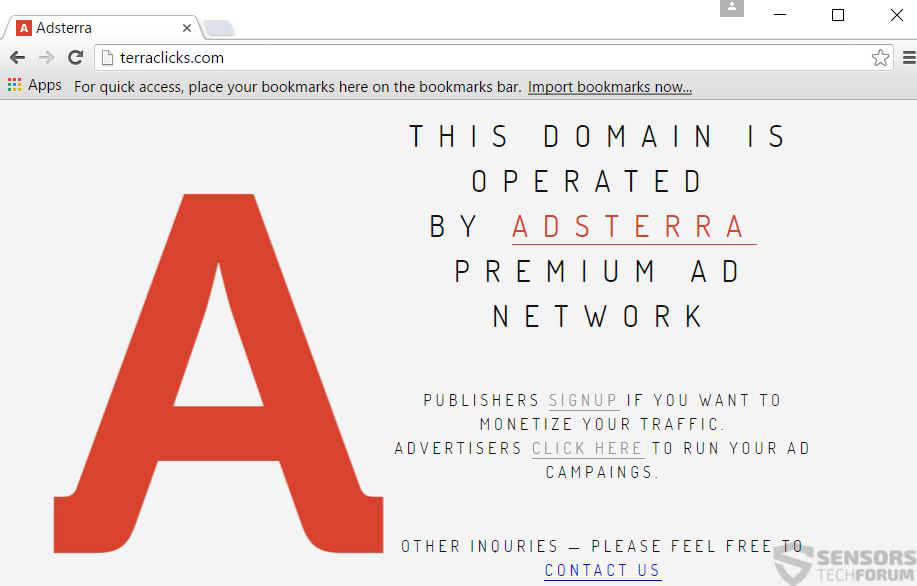














 1. SpyHunterをインストールして、Terraclicks広告をスキャンして削除します.
1. SpyHunterをインストールして、Terraclicks広告をスキャンして削除します.

















 STOPZillaアンチマルウェア
STOPZillaアンチマルウェア




